8.6.27 ADR
Desde esta opción introduciremos los datos necesarios para la obtención de la carta de portes por albarán ADR (Mercancías Peligrosas).
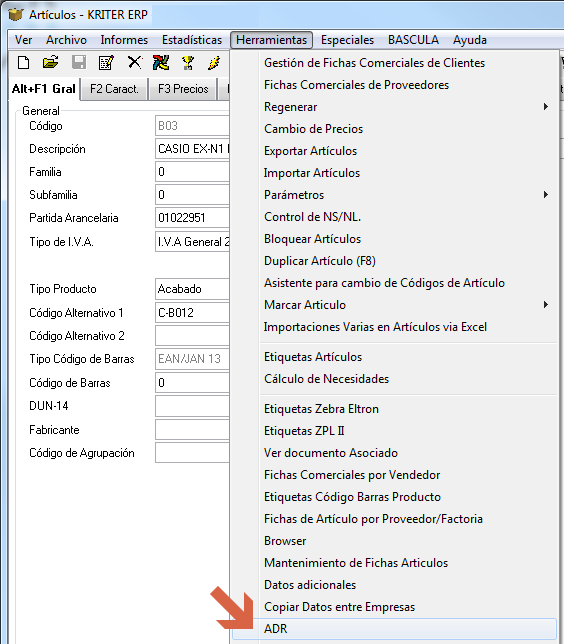
8.6.27.1. Definición de Clases de productos ADR
En el mantenimiento de Clases definiremos los tipos de productos ADR, con las denominación y codigos definidos en la normativa para ellos.
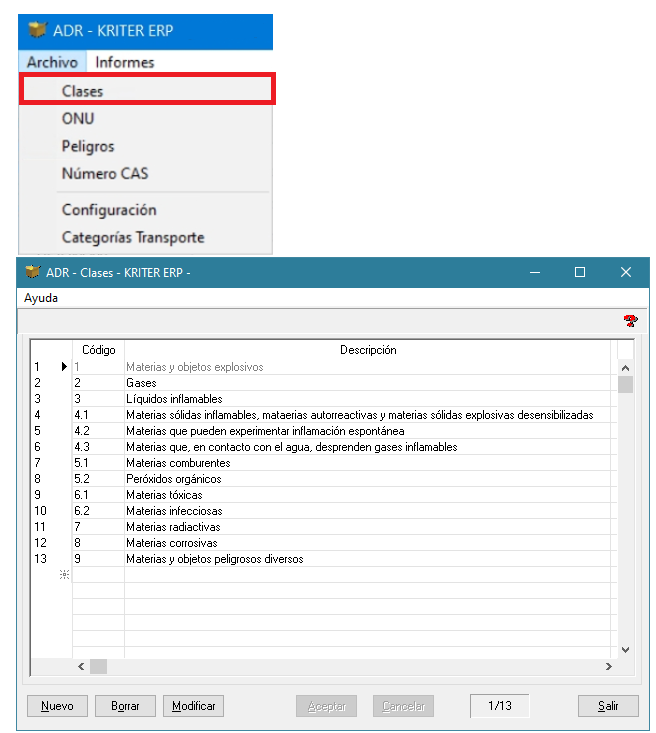
8.6.27.2. Introducción de número ONU
En Artículos > Herramientas > ADR > Archivo > ONU se añade la opción para poder introducir manualmente los números ONU o bien importarlos a través de un Excel.


El Excel tiene las siguientes columnas en este orden:
- ONU
- DESCRIPCION TECNICA
- Nº ID. PELIGRO
- ETIQUETAS
- CLASE
- APARTADO LETRA
- COD. PELIGRO (este campo es el mismo que el nº Id. Peligro). En v2015 sp10 o superior no es necesario indicarlo.
8.6.27.3 Mantenimiento de Peligros
En Artículos > Herramientas > ADR > Archivo > Peligros se añade el mantenimiento de identificadores de peligros. Si al entrar no existen registros aparece una preguntar para dar de alta automáticamente unos códigos por defecto.

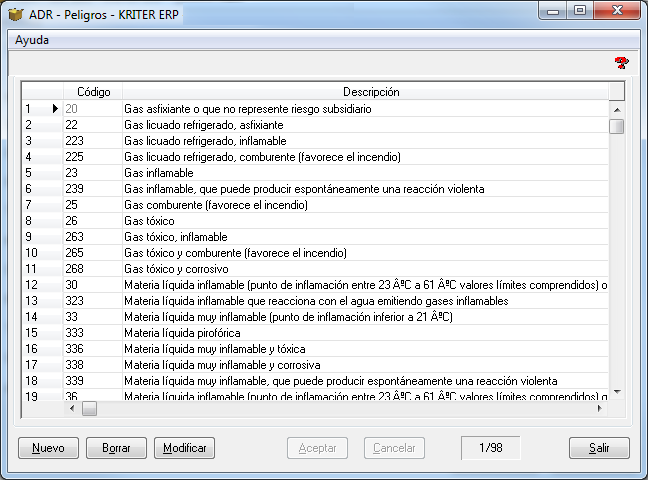
8.6.27.4 Mantenimiento de CAS
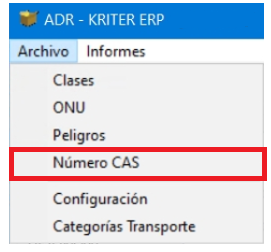
El CAS es el número de registro asignado por el Chemical Abstracts Service (CAS) de la American Chemical Society para sustancias químicas. Es un número de registro único, universal y que permite la identificación absoluta de una sustancia química, ya que a menudo las sustancias pueden tener diversas nomenclaturas.
El número CAS está dividido en tres partes, separadas por guiones. La cantidad de dígitos en la primera parte es variable, la segunda parte tiene siempre 2 dígitos y la tercera parte, 1 dígito.
En el mantenimiento de artículos ADR se dispone del campo número CAS, este se recoge en una tabla adicional. Este número se puede importar vía Excel.
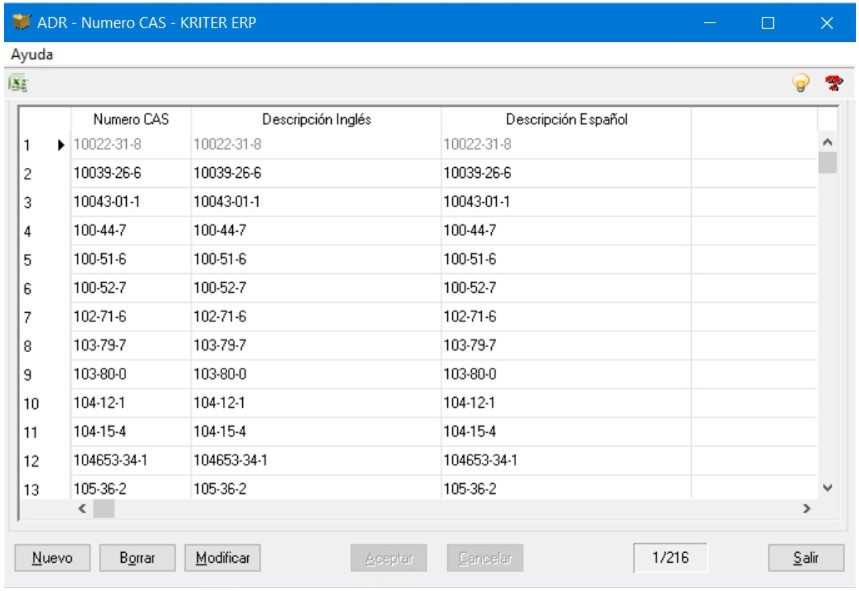
Nota: Por defecto esta tabla se rellena automáticamente (depende de la versión de Kriter ERP) con los diferentes valores que tenga actualmente informado dicho campo en el mantenimiento de ADR.
En el mantenimiento de ADR podemos indicar el valor de este campo así como realizar búsqueda del mismo en dicha tabla
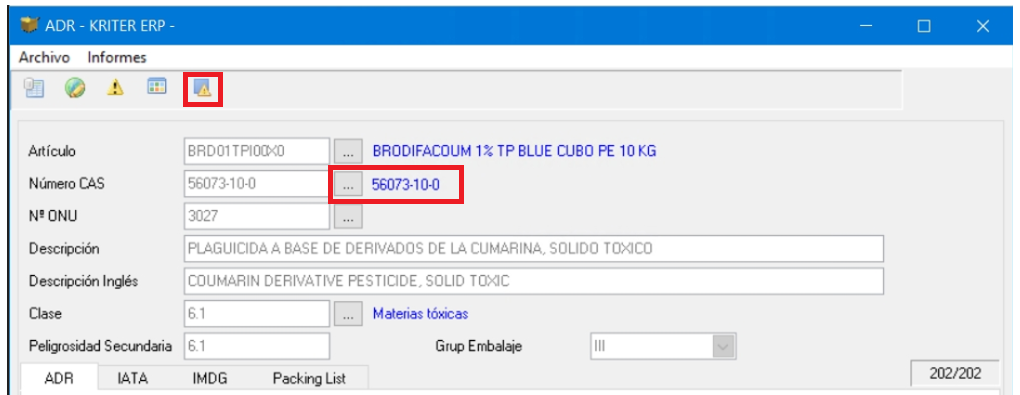
8.6.27.5 Configuración de la Carta de Porte
En Artículos > Herramientas > ADR > Archivo > Configuración se añade una opción para indicar el tipo de envío por defecto. Si este está informado, cuando se imprima un albarán, se revisará si existe algún artículo que tenga informado en su mantenimiento de ADR un Auxiliar 9 del tipo ADR. En caso de que lo tenga, al finalizar la impresión (vista previa / impresión directa) se imprimirá la Carta de Porte que tenga asignado el tipo de envío.

8.6.27.6 Mantenimiento de Categorías de Transporte
En el menú de Archivo->Categorías Transporte, disponemos de un mantenimiento de Categorías Transporte, que tendrá un factor multiplicador de peso y peligrosidad que se utilizará a la hora de imprimir formularios de Packing List y saber si el artículo realmente debe llevar unas cartas de porte u otras.
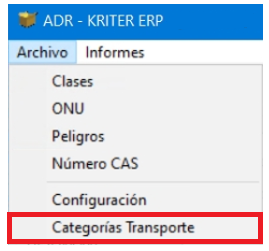
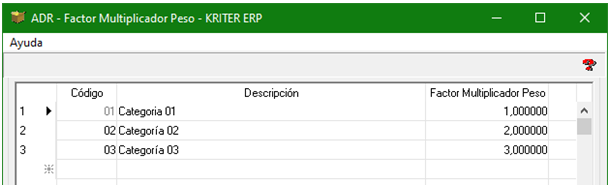
8.6.27.7 Mantenimiento ADR del artículo
La pantalla del mantenimiento del Artículo ADR tiene las siguientes divisiones:

- Características comunes del transporte de material peligroso: Se incluyen el código de artículo, número CAS, Identificador ONU, Descripciones en Idioma e Inglés, Clase, Peligrosidad Secundaria o Grupo de Embalaje.
En las pestañas se recogerá la clasificación del artículo en función de su forma de transporte.
- ADR: transporte por carretera
- IATA: transporte aéreo y marítimo.
- IMDG: transporte marítimo.
- Packing List: características del producto en el propio packing list. En esta pestaña se puede definir la unidad de impresión en los formularios de packing list.
Es decir, si la unidad de stock de un artículo está en kilos, pero en los formularios de ADR debería imprimirse por litros, podemos definir la unidad y el tipo de conversión (para aplicar el cálculo de densidad si es necesario):
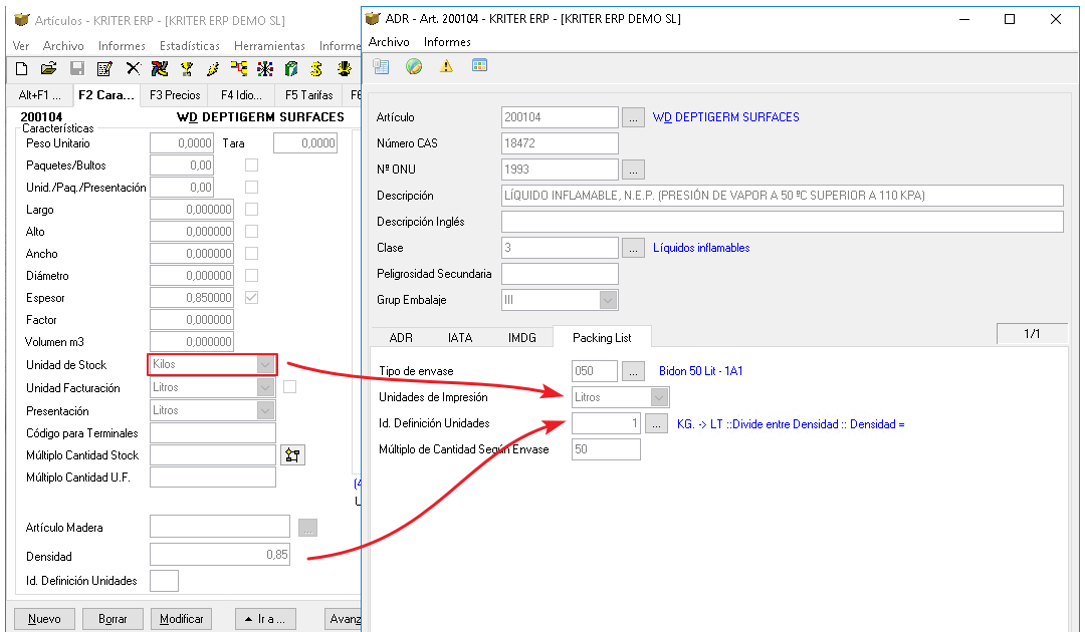
Cómo indicar si un artículo es ADR ?. En el Auxiliar 9 del mantenimiento de ADR de los artículos, elegir un valor que tenga en Tipo Producto el texto ADR. El mantenimiento de este auxiliar está en 04 Auxiliares > Auxiliares > Auxiliar 4
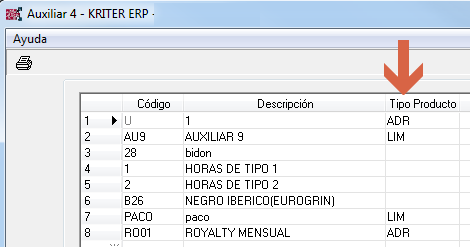
Cómo indicar el formulario de Carta de Porte a imprimir ?. En 04 Auxiliares > Clientes/Prov. > Tipos de Envío se indica el formulario ADR, así como los datos del Cargador / Expedidor

Se dispone de las columnas para indicar el formulario a usar en el Packing List:
- Formulario ADR Packing List: para aquellos documentos que son específicos de los transportes por carretera.
- Formulario IATA: para aquellos documentos que son específicos de los transportes marítimo y aéreo.
- Formulario IMDG: para aquellos documentos que son específicos de los transportes aéreo.
- Formularios Packing List: para aquellos documentos que son generales del transporte de mercancías peligrosas (órdenes de recogida, listas de embarque y cartas de portes).

Los formularios de Packing List estándar son:
- KFEX400: Lista de embarque.
- KFEX500: Carta de portes de transportista.
- KFEX600: Orden de recogida.
- KFEX700: Declaración multimodal para carretera.
- KFEX800: Declaración multimodal aérea (para cargamento).
- KFEX900: Declaración multimodal aérea (para cargamento y pasaje).
En el Packing List disponible en Albaranes->Expediciones->Packing List se dispone de un icono para poder imprimir toda la documentación ADR junta, según el tipo de envío de la expedición.

En el Packing List, se dispone en el menú de Archivo de opciones para el ADR
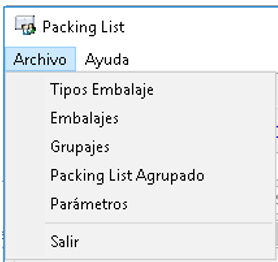
Al igual que en “Tipos de embalaje” se puede definir la descripción en el idioma base del ERP y en inglés, en “Embalajes” se pueden definir las entradas en ambos idiomas y en singular y en plural (para completar los documentos ADR).
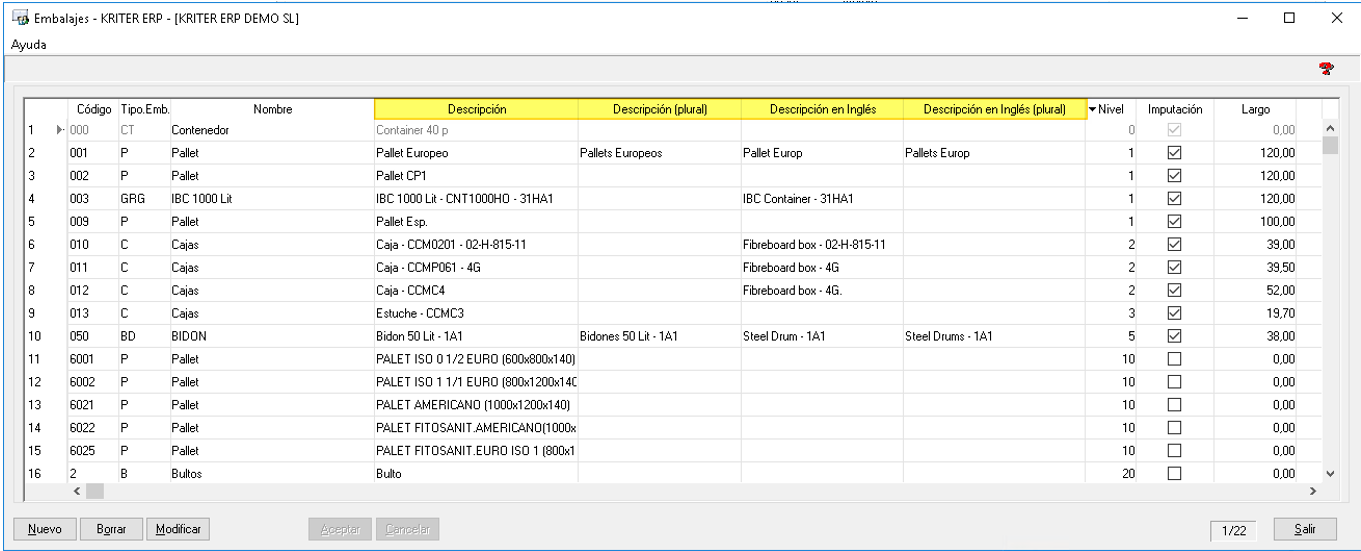
En “Parámetros”, es posible indicar el mostrar las dimensiones “Mostrar largo, ancho y alto en centímetros”:
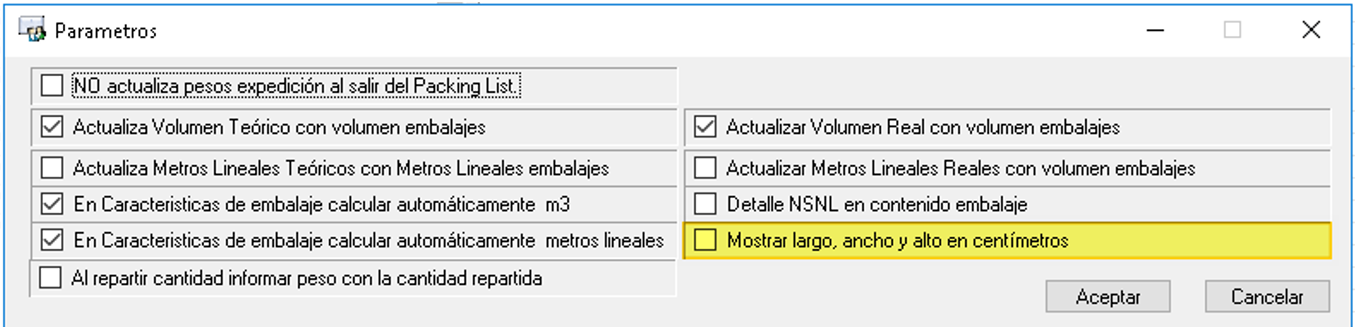
Con este check marcado, al visualizar las características de un embalaje añadido al packing list, las unidades de las medidas son “cm” (los números se pintan tal cual se han introducido en la definición del embalaje, lo que cambia es el literal “m” por “cm”, por si se entran los datos en centímetros en un inicio).
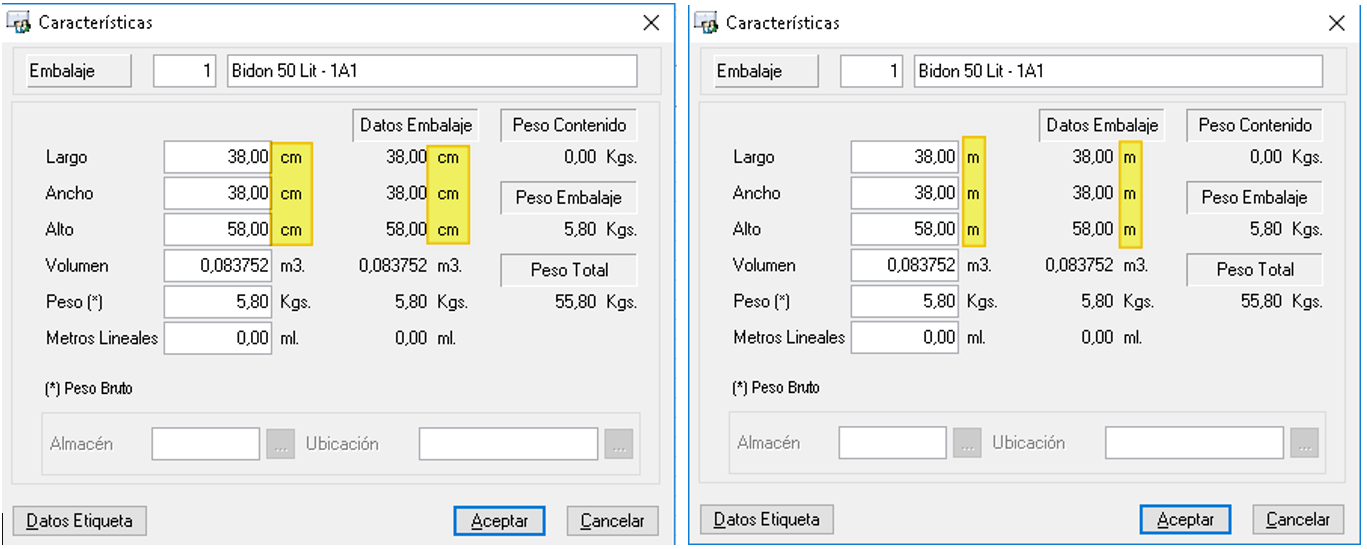
También en las Expediciones se dispone del mantenimiento de observaciones por expedición:
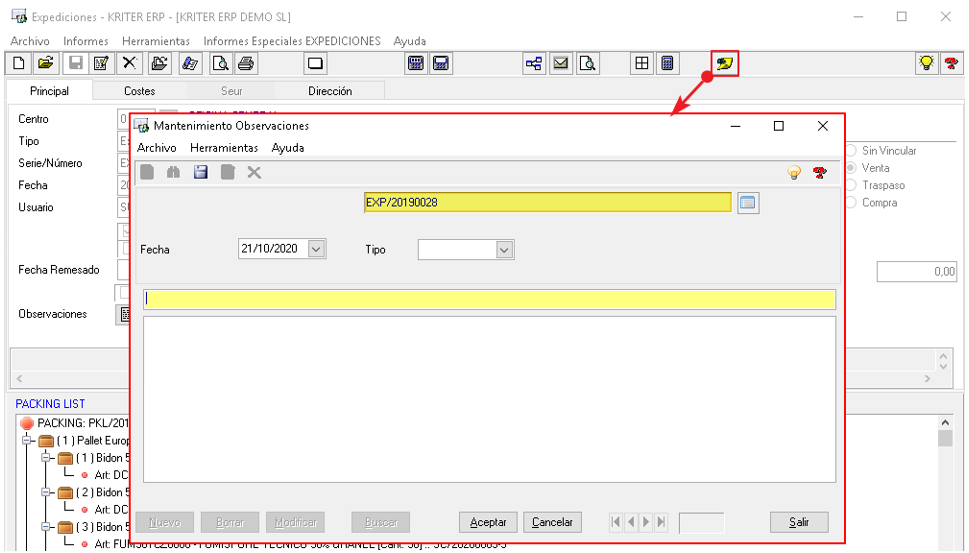
Modelo de Carta de Porte. A continuación se muestra un modelo de Carta de Porte
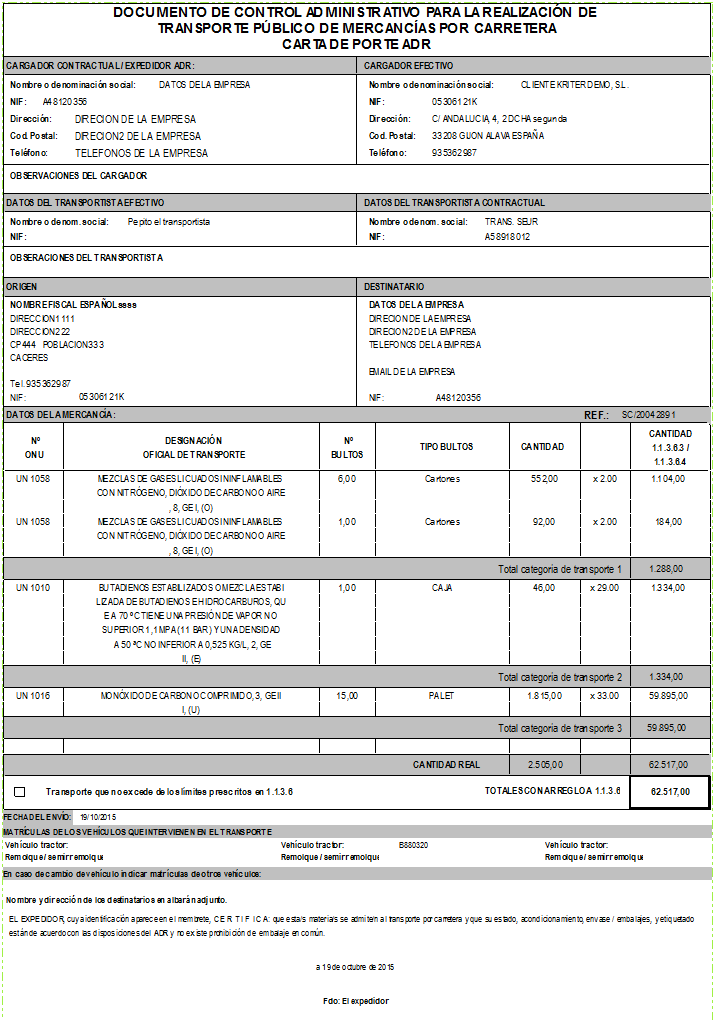
En el módulo de centros, en la segunda pestaña, se dispone de los campos “Aeropuerto de salida por defecto en documentos”, para definir el aeropuerto desde el que sale la mercancía, y “Persona de firma en documentos”, para poder firmar los documentos de ADR.

Igualmente en Centros, disponemos del mantenimiento de observaciones por centro:

8.6.27.8 Informes. Ventas/Compras ADR
En el menú de informes podemos listar tanto el informe de compras de productos ADR como de Ventas del mismo. Seleccionaremos el tipo en el Tipo de Informe de la cabecera del Filtro.

El filtro permite por filtrar por Clase, Cliente/Proveedor, por Familias/Subfamilias, por Artículo, Entre Fechas, por Centro/Tipo de Documento, por Centros de Coste o País. Permitiendo incluir en función de los distintos estados de albaranes (facturados, no facturados, en depósito, no depósitos)

 Kriter Help
Kriter Help